إذا كنت قد قمت مؤخراً بتحديث ووردبريس إلى الإصدار 5.0 (WordPress 5.0) فلا بد أنك لاحظت غياب المحرر التقليدي للمقالات ووجود الميزة الجديدة الأساسية وهي محرر النصوص المعتمد على المكونات (مُحرر المكوّنات الجديد Gutenberg).
يأتي تحديث ووردبريس الجديد بمحرر جديد تماماً يحمل الاسم الرمزي Gutenberg. وهو محرر يتيح للمستخدمين إنشاء تخطيطات جميلة باستخدام كتل المحتوى.
وللتعرف على الميزات المتنوعة وطريقة استخدام محرر المكونات الجديد راجعوا شرحنا السابق حول:
الميزات الجديدة في تحديث ووردبريس الأخير
إذا كنت لا تزال تفضل استخدام المحرر التقليدي، فالأمر بغاية البساطة، يمكنك تركيب إضافة المحرر التقليدي Classic Editor وهي الإضافة الرسمية التي تتم صيانتها بواسطة فريق ووردبريس،والتي تستعيد المحرر السابق لـ ووردبريس (“التقليدي”) وشاشة “تحرير المقالة”.
وبحسب المعلومات المتوفرة من قبل مطوري الإضافة فإن هذه الإضافة بشكل افتراضي، ستقوم بإخفاء جميع الوظائف المتاحة في مُحرر المكوّنات الجديد (“Gutenberg”).
ويذكر مطورو الإضافة ميزاتها بمايلي:
– باستطاعة المسؤولين تحديد المحرر الافتراضي لجميع المستخدمين.
– باستطاعة المسؤولين السماح للمستخدمين بتغيير مُحررهم الافتراضي.
– عند السماح لهم بالتغيير، يمكن للمستخدمين اختيار أحد المحررين لاستخدامه لكل مقالة
– يتمّ فتح كل مقالة في آخر محرر تمّ استخدامه بغض النظر عمّن قام بتعديله مؤخرًا. وهذا أمر مهم للحفاظ على تجربة متناسقة عند تحرير المحتوى.
– بالإضافة إلى ذلك، تتضمّن إضافة المحرر التقليدي عدّة فلاتر تتيح للإضافات الأخرى التحكّم بالإعدادات، ويستطيع المُحرر الاختيار لكل مقالة ولكل نوع محتوى.
– كما أن إضافة Classic Editor هي إضافة ووردبريس الرسمية، وستظل الصيانة مستمرة حتى عام 2022 على أقل تقدير بحسب مطوريها.
طريقة استعادة المحرر التقليدي في ووردبريس
لاستعادة المحرر التقليدي القديم في ووردبريس قم بتنصيب وتفعيل الإضافة المحرر التقليدي Classic Editor
إذا كنت تريد المزيد من المساعدة حول طريقة تركيب الإضافات في ووردبريس يرجى مراجعة شرحنا السابق:
طرق تنصيب الإضافات في ووردبريس
ستقوم الإضافة تلقائياً بالانتقال إلى المحرر التقليدي.
التبديل بين المحرر التقليدي ومحرر المكونات:
يؤدي تفعيل الإضافة إلى العودة تلقائياً للمحرر التقليدي.
للتبديل بين المحرر التقليدي ومحرر المكونات انتقل إلى قسم الإعدادات ثم انتقل إلى كتابة
سيظهر لك خيار جديد يتيح تحديد المحرر الافتراضي لجميع المستخدمين سواء المحرر التقليدي، أو محرر المكونات
السماح للمستخدمين بالتبديل بين المحررين
نلاحظ في الصورة السابقة وضمن إعدادات الكتابة ظهور خيار جديد يتيح السماح للمستخدمين بالتبديل بين المحررين وهو محدد على الوضع الافتراضي لا.
إذا قمت بتحديده في وضعية نعم ستلاحظ مايلي:
خيارات الأعضاء
عند الانتقال إلى قسم أعضاء ثم حسابك سيظهر خيار يتيح للعضو استخدام المحرر التقليدي أو محرر المكونات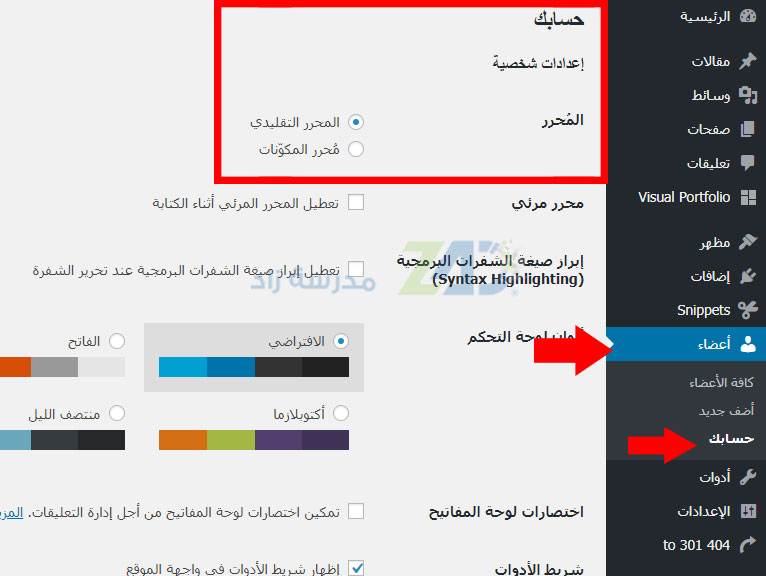
خيارات تحرير المقالات:
إذا قمت بتحديد خيار السماح للمستخدمين بالتبديل بين المحررين ستلاحظ في قسم كل المقالات ظهور خيار تحرير المقالة إما بالمحرر التقليدي أو محرر المكونات، سيظهر أيضاً ملاحظة حول اسم المحرر المستخدم لإنشاء المقالة
أيضاً يمكنك في نافذة تحرير المقالة التبديل من المحرّر التقليدي إلى محرر المكونات وبالعكس، حيث يظهر قسم جديد يتيح لك التبديل.
نشاهد في الصورة التالية:
رابط للتبديل إلى مُحرر المكوّنات عندما يتم تحرير مقالة بواسطة المُحرر التقليدي. ويظهر عندما يتم السماح للمستخدمين بالتبديل بين المُحررين.
أما في حالة العمل ضمن محرر المكونات فنشاهد:
رابط للتبديل إلى المحرّر التقليدي عندما يتم تحرير مقالة بواسطة مُحرر المكوّنات. يظهر عندما يتم السماح للمستخدمين بالتبديل بين المُحررين.
هذا بكل بساطة كل ما يخص الانتقال إلى المحرّر التقليدي في حال قمت بتحديث ووردبريس إلى الإصدار 5 وتجد صعوبة في التآلف مع محرر المكونات الجديد.
يمكنك الآن التدرب على محرر المكونات الجديد والعمل مع المحرر التقليدي في آن واحد بكل بساطة.
اقرأ أيضاً:
أهم 20 خطوة يجب اتخاذها بعد تنصيب ووردبريس
مدرسة زاد
زاهر هاشم









































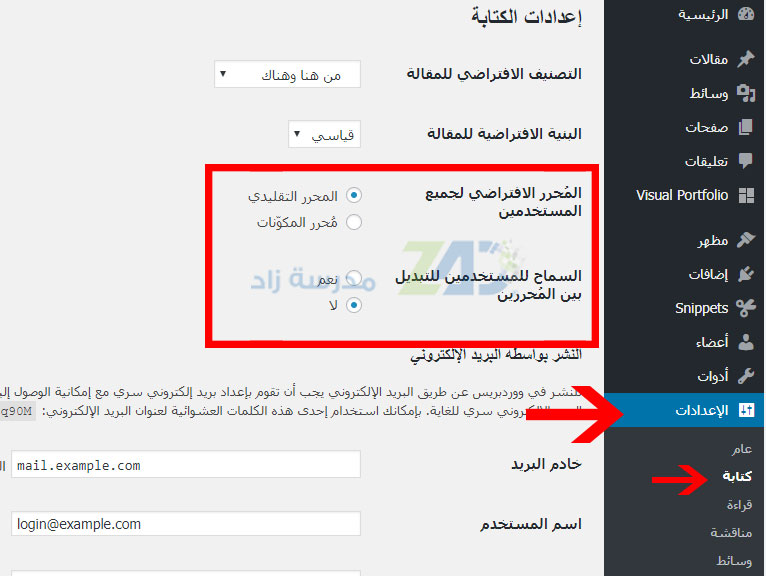
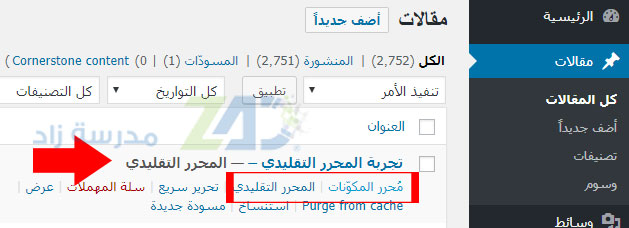
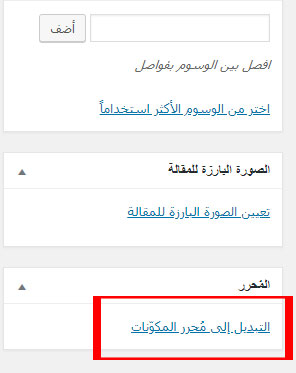
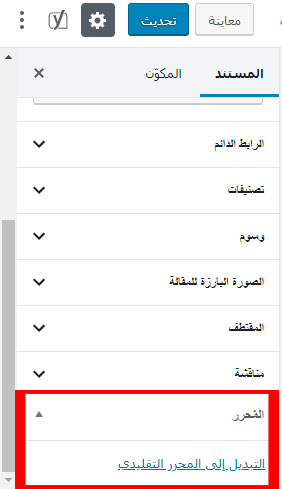


احاول تنصيب نموذج المراسلة contact form 7 يظهر فى لوحة التحكم باللغة الانجليزية ؟! هل هو اصلا غير معرب ام هناك نسخة معربة